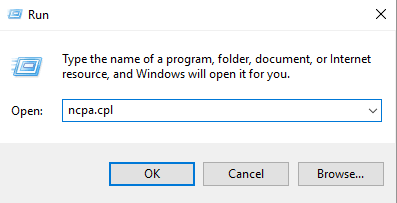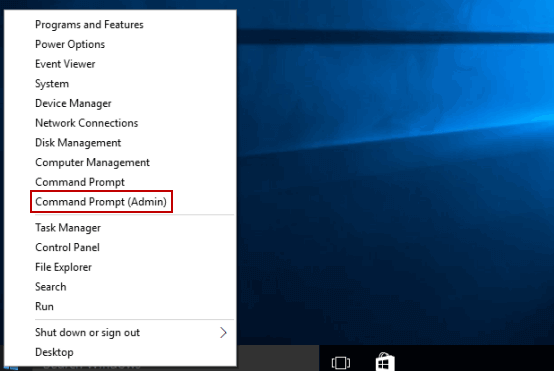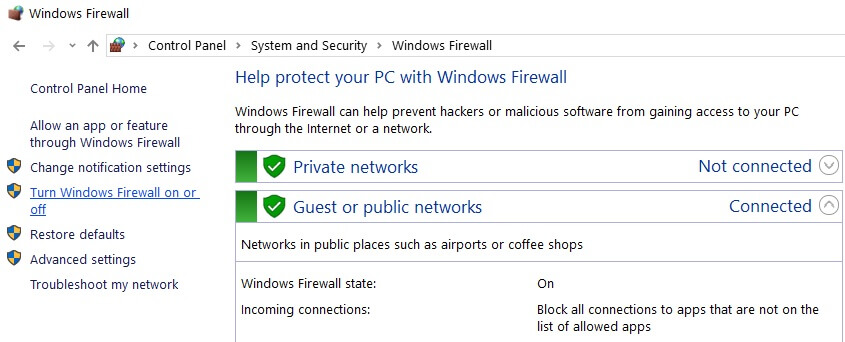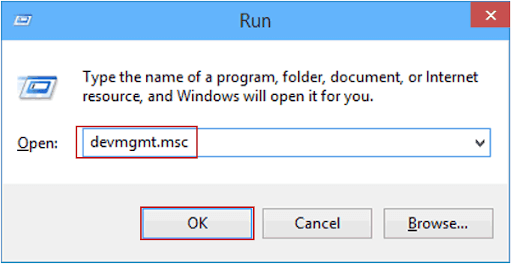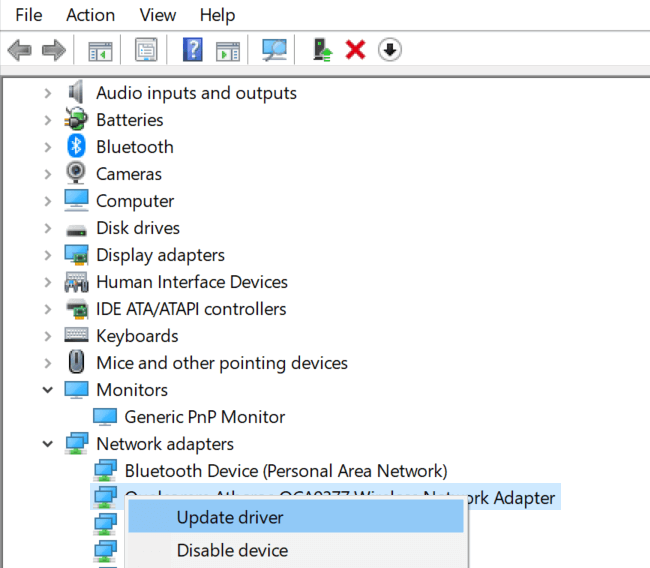Encontrou-se continuamente preso ao problema de “RTC conectando” no Discord? Então deixe-me dizer que esta é a maior preocupação entre os usuários do Discord.
De vez em quando, o número de usuários do Discord relatou que o RTC conectando o Discord sem erro de rota e procurando maneiras de se livrar do problema.
Felizmente, nosso especialista conseguiu consertar o Discord preso no problema de “RTC conectando” e hoje, neste artigo, estou aqui com um punhado de soluções que funcionam para você se livrar do problema completamente.
Então, sem perder, vamos começar ..!
O que é RTC Conectando Discord?
RTC significa Bate-papo em tempo real on Discord. E a RTC conectando significa que o dispositivo está tentando iniciar uma chamada de voz.
O Discord utiliza o procedimento de bate-papo em tempo real ou WebRTC para estabelecer comunicação simultânea.
E o Discord travou na RTC conectando significa que há um problema relacionado à rede e, como resultado, o aplicativo que você está usando não consegue conectar você ao serviço de bate-papo por voz devido a algum tipo de falha de rede ou um obstáculo no estabelecimento de uma conectando.
E o serviço começa a mostrar “RTC conectando” sem construir o progresso real e mantê-lo preso no chat de voz em tempo real.
Por que estou tendo problema de RTC conectando com o Discord?
Bem, a principal razão para o Discord travar na RTC conectando é a conectando de internet instável ou ruim. Mas há outros motivos que impedem o Discord de se conectar, então, a seguir, dê uma olhada em alguns dos mais comuns:
- Devido à conectando de rede ou às configurações de proxy
- O programa antivírus pode marcar o Discord como um programa prejudicial e colocá-lo em quarentena
- O problema de IP dinâmico, pois sua VPN pode alterar seu endereço de ID continuamente e, neste caso, o Discord não terá um bom desempenho.
- Devido aos problemas de sobrecarga do servidor e incapaz de iniciar uma conectando e Discord travada na RTC conectando
- Se sua VPN não tiver o UDP (Protocolo de datagrama do usuário), o Discord não oferecerá suporte e causará problemas.
Então, esses são alguns dos motivos comuns para problemas de conectando de voz do Discord e também ajudam a reconhecer como consertar o Discord travado em um problema de conectando.
Agora siga as soluções viáveis fornecidas de acordo para corrigir o Discord preso no problema de “RTC conectando”.
Como faço para corrigir o Discord travado na ‘RTC conectando’?
Antes de iniciar as soluções, certifique-se de que sua conectando com a Internet esteja estável e funcionando corretamente. Você pode entrar em contato com seu ISP (Provedor de Serviços de Internet) para resolver o problema de conectividade com a Internet.
Agora, quando sua internet começar a funcionar corretamente, comece a seguir as soluções fornecidas uma por uma
Solução 1 – Reinicialize seus dispositivos
Muitos usuários conseguiram consertar o problema do RTC conectando Discord reiniciando o sistema, bem como o roteador e o modem.
Fazer isso também resolve o problema de IP dinâmico que pode estar causando o travamento do Discord no problema de ‘RTC conectando’.
Siga as etapas para fazer isso:
- No sistema Windows,> clique no botão Iniciar> ícone Energia> Desligar.
- Agora desconecte a fonte de alimentação ou, se estiver usando um laptop, remova a bateria.
- E remova os cabos de alimentação do roteador e do modem
- Aguarde alguns minutos e ligue o dispositivo novamente. Conecte os cabos e verifique se os indicadores estão aparecendo.
- Além disso, coloque a bateria em seu laptop e ligue o PC / laptop.
- Abra o navegador para verificar se a conectando com a Internet está funcionando bem.
Verifique se o Discord consegue estabelecer a conectando. Se você achar que o problema de RTC conectando foi resolvido, o problema está relacionado ao IP dinâmico.
E para evitar que o problema ocorra novamente, siga as etapas fornecidas:
- Peça ao seu provedor de serviços de Internet para solicitar um endereço IP estático.
- Utilize o serviço Dynamic DNS para atualizar automaticamente o novo endereço IP e outros detalhes.
Se isso não funcionar para você resolver o problema, siga a próxima solução.
Solução 2 – Modifique o servidor DNS
O servidor DNS funciona como uma lista telefônica da Internet e converte seu site de destino no endereço IP real. Por padrão, usamos os servidores DNS alocados por nosso ISP, portanto, alterar o servidor DNS padrão para os mais populares desenvolverá a precisão e também protegerá a privacidade.
Siga as etapas fornecidas para fazer isso:
- Pressione as teclas Windows + R para abrir a caixa Executar> aqui digite control ncpa.cpl> clique em OK.
- E clique com o botão direito na rede atual> escolha Propriedades.
- Avançar para ver as propriedades> clique duas vezes em Protocolo da Internet Versão 4 (TCP / IPv4).
- Escolha usar os seguintes endereços de servidor DNS:
- Para Servidor DNS preferencial, digite 8.8.8;
- Para um servidor DNS alternativo, digite 8.4.4> OK para salvar as alterações.
E vá para a próxima solução.
Solução 3 – Esvazie o cache DNS e redefina suas configurações de IP
Depois de modificar o DNS do Google, siga as etapas para liberar o cache DNS e redefinir as configurações de IP.
Siga as etapas fornecidas:
- Clique no botão Iniciar> digite Prompt de Comando> na caixa de pesquisa.
- Clique com o botão direito do mouse em Prompt de Comando> selecione Executar como Administrador.
- E se o Controle de Conta de Usuário (UAC) solicitar, clique no botão Sim para permitir que o Windows Command Processor faça alterações em seu computador.
- Em seguida, no prompt de comando, digite os comandos fornecidos abaixo> pressione Enter após cada um:
- ipconfig / flushdns
- ipconfig / all
- ipconfig / release
- ipconfig / renew
E assim que o processo for concluído, feche o prompt de comando e reinicie o PC. Agora inicie o Discord para verificar se o problema de Discord de RTC conectando foi corrigido ou não.
Solução 4 – Verifique sua VPN
Como dito acima, o Discord não funcionará com VPNs sem o suporte UDP (Protocolo de datagrama do usuário).
O UDP cria uma conectando que reduz os atrasos no compartilhamento de dados e oferece uma conectando mais rápida que a do TCP (Protocolo de Controle de Transmissão)
Portanto, verifique a VPN e, se não tiver o UDP>, desinstale e reinicie o PC e reinicie o Discord.
Espero que isso funcione para você se livrar do Discord preso no problema de ‘RTC conectando’.
Além disso, você também pode mudar para um serviço VPN diferente para obter uma velocidade extremamente rápida e acesso irrestrito à Internet.
Obtenha ExpressVPN para usar o Discord sem quaisquer restrições
Solução 5 – Modificar a região do Discord Server
Alguns usuários relataram que o problema de conectando do Discord ocorre devido à região do servidor e mudar para uma região de servidor diferente perto de sua localização funciona para eles iniciarem o bate-papo VoIP novamente.
Siga as etapas para fazer isso:
- Inicie o Discord> clique no nome do seu servidor> no menu suspenso> clique em Configurações do servidor.
- Em Região do servidor> clique no botão Alterar.
- Agora, na lista, escolha uma região do servidor.
- Salve as alterações e tente conectar-se novamente.
Verifique se o Discord preso no problema de RTC conectando foi corrigido, se não, vá para a próxima solução.
Solução 6 – Desative o programa antivírus / firewall do Windows temporariamente
Existe a possibilidade de que o programa antivírus de terceiros ou o Firewall do Windows instalado em seu sistema esteja causando conflito com o Discord e também impedindo que ele funcione corretamente.
Portanto, aqui é recomendado tentar desabilitar seu programa de segurança temporariamente, seguindo as etapas fornecidas:
- Pressione a tecla Windows + R> para abrir a caixa Executar> agora digite control firewall.cpl na caixa> OK
- Em seguida, no lado esquerdo, clique em Ativar ou desativar o Firewall do Windows Defender.
- Agora nas configurações de rede de domínio, configurações de rede privada e configurações de rede pública> escolha Desativar Firewall do Windows Defender (não recomendado)
- Clique em OK> execute o Discord para verificar se o problema de RTC conectando foi resolvido.
Além disso, se você estiver executando um antivírus de terceiros, vá para as configurações> desativar o programa temporariamente. Bem, as etapas para desativar o programa antivírus variam de acordo com o seu programa antivírus, portanto, se você não tiver certeza de como fazer isso, consulte o manual do usuário ou entre em contato com o centro de suporte.
Agora, após desabilitar os programas de segurança, entre no chat do Discord e verifique se o problema foi resolvido. Mas então não habilite os programas antivírus e de firewall e siga a próxima solução.
Solução 7 – Desligue o QoS (qualidade de serviço)
Para alguns usuários, desabilitar as configurações de QoS em sua conta do Discord funciona para corrigir o problema do RTC conectando Discord.
Siga as etapas para fazer isso:
- Inicie o Discord> clique em Configurações ao lado do nome do Discord.
- Em seguida, em Configurações do aplicativo, clique na opção Voz e Vídeo
- Agora vá para baixo> clique no botão de alternância ao lado de Habilitar Prioridade de Pacote de Alta Qualidade de Serviço para desabilitar
- Reinicie o Discord e verifique se o problema foi corrigido, mas se não foi, vá para a próxima solução.
Solução 8 – No Discord, modifique o subsistema de áudio
Alterar o subsistema Discord para Legacy funciona para alguns usuários resolver o problema de conectando do Discord RTC.
Siga a etapa para fazer isso:
- Inicie o Discord> clique em Configurações
- Em seguida, no painel esquerdo, vá para Configurações do aplicativo> clique na opção Voz e áudio
- Agora defina o subsistema de áudio para Legacy.
- Por último, reinicie o Discord, tente conectar-se a uma chamada de voz e verifique se o problema de RTC conectando desapareceu.
Solução 9 – Atualizar o driver de rede
Você também pode atualizar o driver de rede para garantir que a conectando com a Internet não esteja causando obstáculos. Portanto, vale a pena verificar se o seu driver de rede está atualizado.
Agora, se os drivers de rede forem atualizados, evite seguir as etapas, mas se você encontrar um triângulo amarelo nos drivers de rede, isso significa que você precisa atualizá-los.
E para isso siga os passos indicados:
- Pressione as teclas Windows + R> na caixa Executar digite devmgmt.msc> para abrir o Gerenciador de Dispositivos
- Em seguida, role para baixo até a lista para encontrar Adaptadores de rede> clique duas vezes nele> clique na seta para expandir a opção.
- Em seguida, clique com o botão direito do mouse no dispositivo de rede> escolha Atualizar driver
- Clique em Pesquisar automaticamente a opção de software de driver atualizado
- E aguarde o término do processo de digitalização.
Agora verifique se a versão mais recente do driver foi instalada, mas muitas vezes o Windows não consegue localizar os drivers e não consegue atualizá-los.
Portanto, aqui sugere-se atualizar o driver automaticamente utilizando o Driver Updater, isto bastando escanear uma vez, detectar e atualizar todos os drivers do sistema.
Obtenha Driver Updater de atualizar o driver de rede automaticamente
Agora, atualizar os drivers ainda não funcionará para você resolver o Discord travado na RTC conectando, então siga a próxima solução.
Solução 10 – Mudar para um navegador diferente
Ao tentar as soluções, descobre-se que o navegador também é uma razão pela qual a Discord travou na conectando. Os plug-ins instalados no seu navegador ou o cache estão em conflito com o site Discord.
Portanto, limpe seus dados de navegação e desative todas as extensões instaladas em seu navegador. Mas se o problema ainda persistir, mude para um navegador diferente, abra o site do Discord e inicie um chat de voz para verificar se o problema de RTC conectando foi corrigido.
Bem, as etapas para limpar os dados de navegação, cache e cookies variam de acordo com seu navegador e para fazer isso clique aqui e siga as etapas de acordo com seu navegador.
Depois de limpar isso, desative também as extensões instaladas em seus navegadores e verifique se o problema de RTC conectando com o Discord foi resolvido, mas se não, use navegadores diferentes como Firefox, Edge ou Google Chrome.
Solução 11 – Executar teste de RTC conectando
Estima-se agora que o problema de conectando do Discord RTC foi corrigido, mas se nenhuma das soluções listadas funcionar para você, a última coisa que você precisa fazer é realizar o teste de RTC conectando.
Siga as etapas para fazer isso:
- Visite o site WebRTC.
- E clique no botão Iniciar para realizar o teste.
- Agora, espere que o processo termine, ele levará alguns minutos.
- E quando o resultado aparecer, verifique e tente resolver os problemas detectados.
Verifique o funcionamento do seu PC / laptop com Windows
Se você descobrir que a execução das soluções torna seu sistema Windows 10 lento, execute a PC Reparar Ferramenta, para otimizar o desempenho do sistema e corrigir problemas comuns do PC.
Com esta ferramenta, você também pode corrigir erros teimosos do computador, como reparar arquivos de sistema corrompidos, erro BSOD, erro DLL, reparar entradas de registro e proteger seu PC de vírus ou infecção de malware e muito mais.
Isso é capaz de corrigir vários problemas apenas escaneando uma vez, então baixe e instale a ferramenta e o resto do trabalho é feito automaticamente.
Obtenha PC Reparar Ferramenta para acelerar o desempenho do Windows 10
Conclusão
Preso no RTC conectando com o Discord é um problema desagradável que os usuários encontram de vez em quando e torna difícil conectar-se a uma chamada de voz ou iniciar um chat de voz.
Esse problema sem fim geralmente está relacionado à rede, e aqui eu compartilhei as soluções práticas para resolver o Discord preso no problema de RTC conectando, certifique-se de segui-las com sabedoria.
Espero que você tenha superado o RTC conectando Discord seguindo uma de nossas soluções apresentadas no guia.
Adoramos ouvir de nossos leitores, você pode compartilhar suas dúvidas, comentários ou qualquer coisa que eu perdi em nossa página do Facebook. Além disso, curta e siga nossa página para ser notificado quando o novo artigo for lançado.
Boa sorte..!